word里面的文字上面缺了半截的解决教程
时间:2023-07-28 10:54:58作者:极光下载站人气:1313
越来越多的用户在日常的工作中离不开word软件了,这款办公软件向用户提供了专业的文字处理功能,让用户可以简单轻松的设置好文档的格式和排版,所以word软件受到了不少用户的青睐,用户在编辑文档文件时,会发现页面上输入的文字只显示半截的情况,这种情况用户应该怎么来处理呢,其实这个问题是很好解决的,出现这种情况是因为设置了段落行距,用户将其中的段落行距设置为单倍行距即可让输入的文字正常显示出来,详细的操作过程是怎样的呢,接下来就让小编来向大家分享一下word里面的文字上面缺了半截的解决方法吧,希望用户能够在看了小编的教程后,成功解决好这个问题。
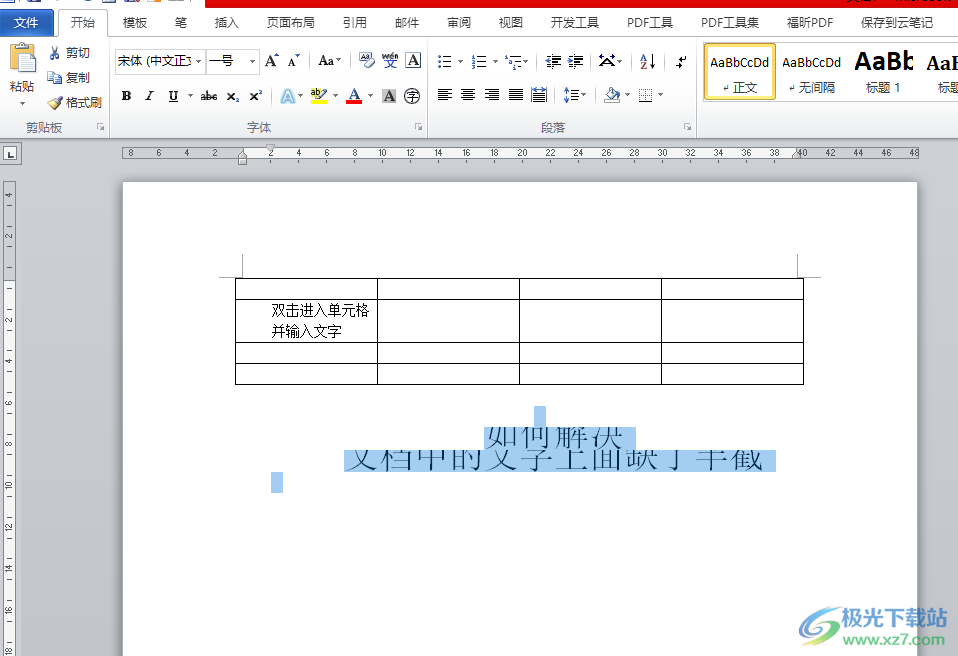
方法步骤
1.用户在电脑桌面上打开word软件,并来到文档的编辑页面上来进行设置

2.用户在页面上可以看到输入的文字上面缺了半截,需要将其选中来设置全部显示出来
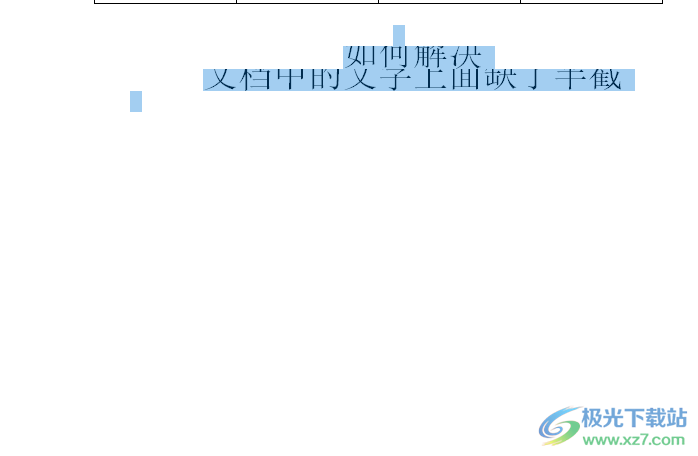
3.接着用鼠标右键点击文字,在弹出来的右键菜单中,用户选择其中的段落选项
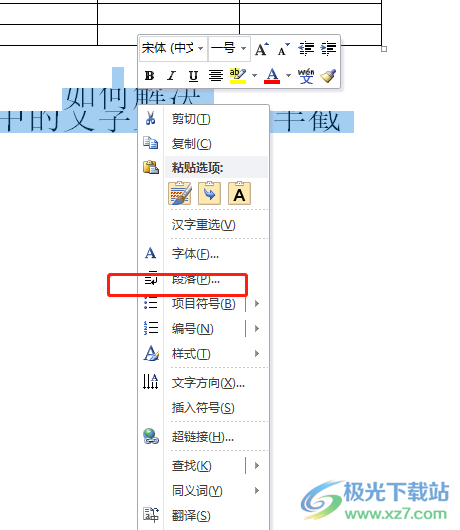
4.进入到段落窗口中,用户将其中的行距选项设置为单倍行距,直接点击行距的下拉箭头,然后在弹出来的下拉框中进行设置
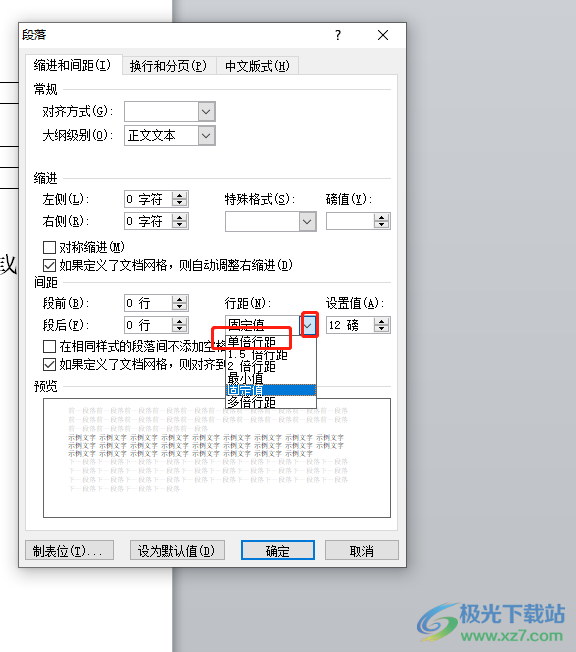
5.完成上述操作后,用户在段落窗口的右下方按下确定按钮即可设置成功
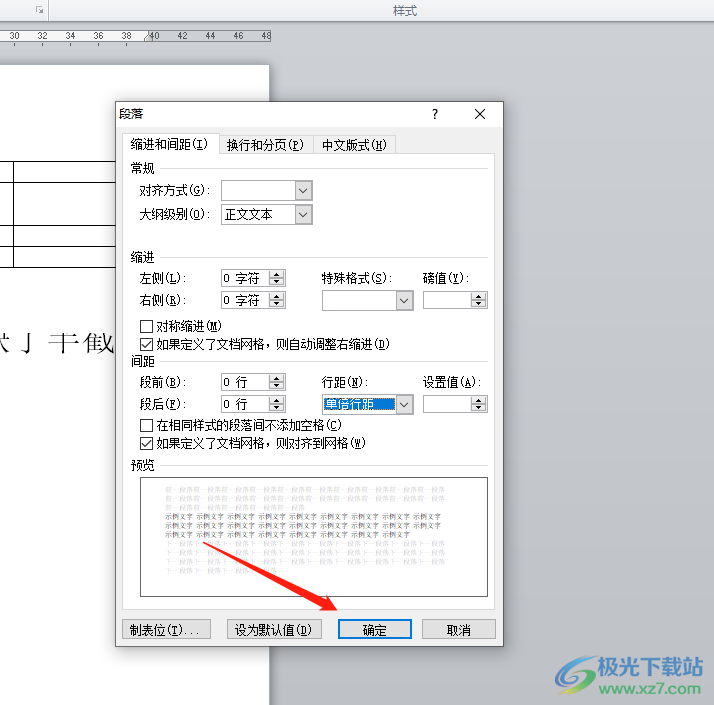
6.如图所示,回到文档的编辑页面上,用户就会发现只显示半截的文字已经全部显示出来了

以上就是小编对用户提出问题整理出来的方法步骤,用户从中知道了大致的操作过程为选中文字——段落——行距设置为单倍行距——确定这几步,完成这些步骤后,用户就可以发现输入的文字已经正常显示出来了,没有被遮盖,方法简单易懂,大家快来试试看吧。

大小:60.68 MB版本:1.1.2.0环境:WinAll, WinXP, Win7
- 进入下载
相关推荐
相关下载
热门阅览
- 1百度网盘分享密码暴力破解方法,怎么破解百度网盘加密链接
- 2keyshot6破解安装步骤-keyshot6破解安装教程
- 3apktool手机版使用教程-apktool使用方法
- 4mac版steam怎么设置中文 steam mac版设置中文教程
- 5抖音推荐怎么设置页面?抖音推荐界面重新设置教程
- 6电脑怎么开启VT 如何开启VT的详细教程!
- 7掌上英雄联盟怎么注销账号?掌上英雄联盟怎么退出登录
- 8rar文件怎么打开?如何打开rar格式文件
- 9掌上wegame怎么查别人战绩?掌上wegame怎么看别人英雄联盟战绩
- 10qq邮箱格式怎么写?qq邮箱格式是什么样的以及注册英文邮箱的方法
- 11怎么安装会声会影x7?会声会影x7安装教程
- 12Word文档中轻松实现两行对齐?word文档两行文字怎么对齐?
网友评论